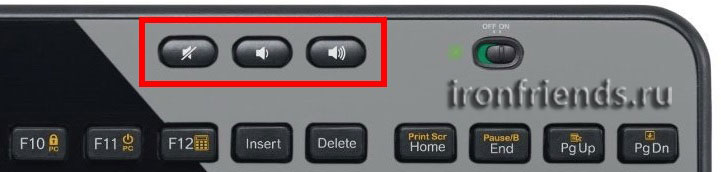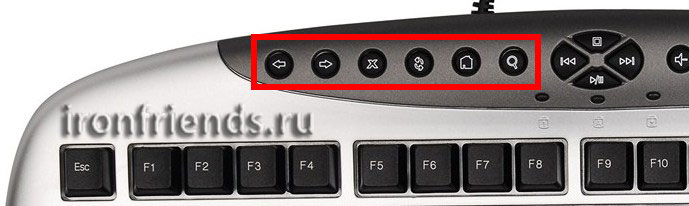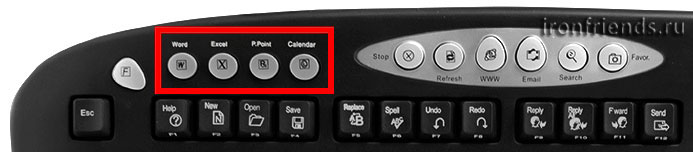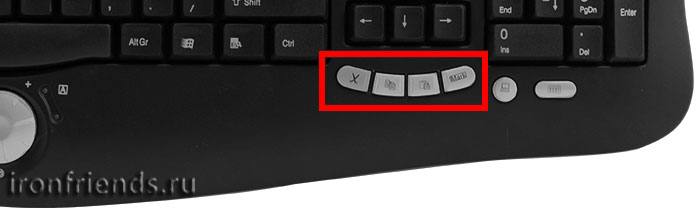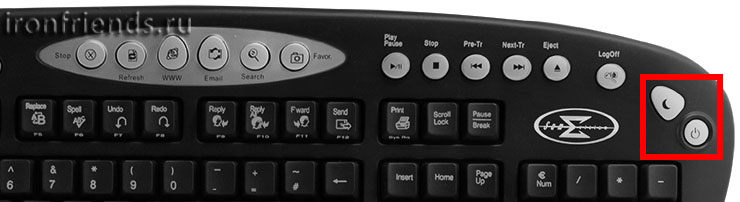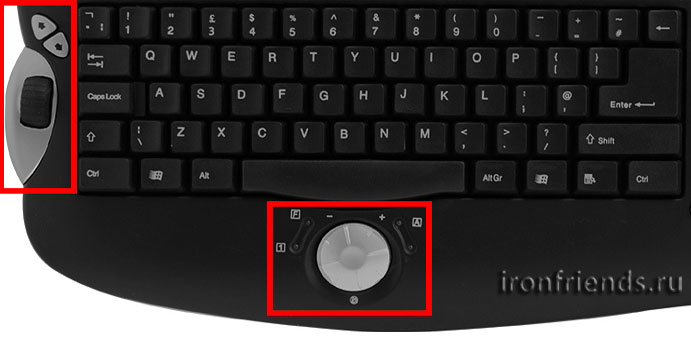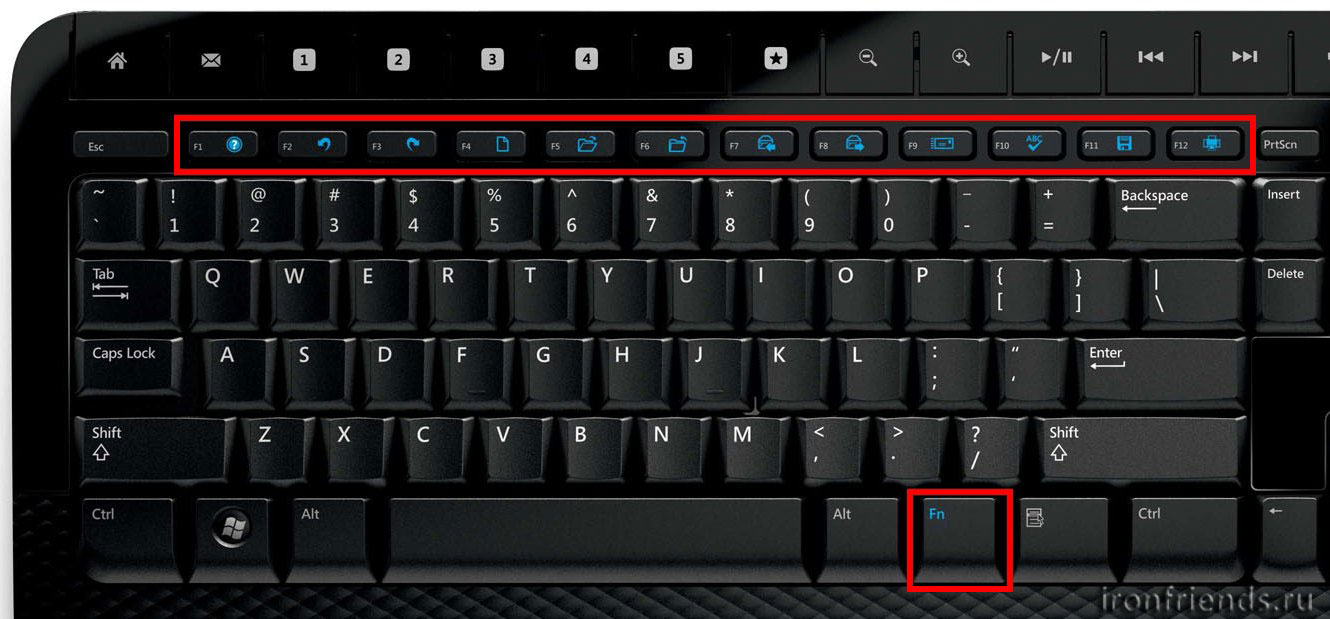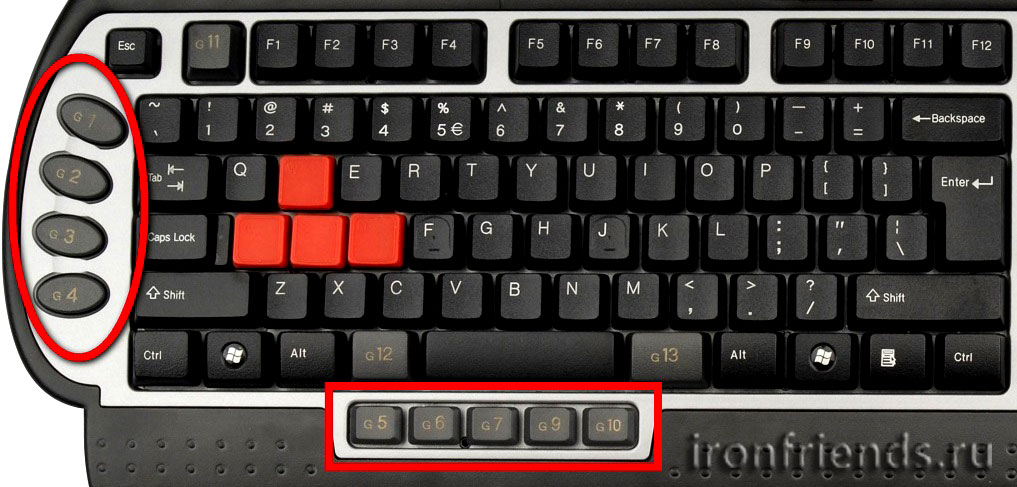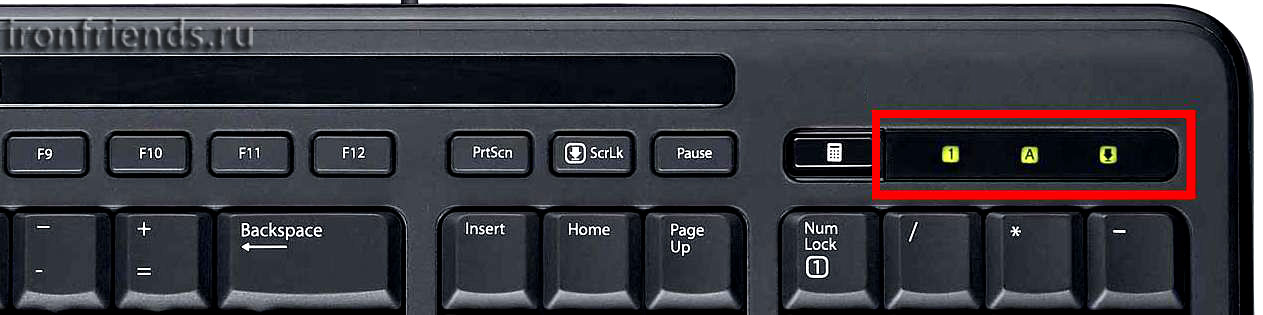- Как выбрать компьютерную акустику?
- На что нужно обратить внимание
- Топ-10 лучших колонок для ПК
- Logitech G560
- Creative Pebble V2
- Logitech Z407
- Razer Nommo Chroma
- Razer Nommo Pro
- Creative GigaWorks T20 Series II
- Edifier R980T
- Logitech S120
- Edifier R1280DB
- Harman/Kardon SoundSticks 4
- Как выбрать клавиатуру
- Содержание
- Содержание
- 1. Рекомендуемые модели клавиатур
- 2. Типы клавиатур
- 3. Конструкция клавиатуры
- 4. Конструкция клавиш
- 5. Дополнительные клавиши
- 6. Вес и подставка
- 7. Интерфейс подключения
- 8. Беспроводные клавиатуры
- 9. Подсветка клавиш
- 10. Дополнительная функциональность
- 11. Размер клавиатуры
- 12. Комплект клавиатура с мышью
- 13. Материал и цвет корпуса
- 14. Производители и гарантия
Как выбрать компьютерную акустику?
Хорошие настольные колонки для компьютера освободят вас от необходимости использования наушников. Не поймите нас неправильно — качественные наушники могут обеспечить шикарный звук, но и свободу от громоздких чашек на ушах тоже стоит ценить!
Кроме того, полноценные акустические системы с сабвуфером могут сделать просмотр видео и игры куда более иммерсивными — каждый взрыв будет сотрясать воздух вокруг, и каждый скрип в темноте будет в несколько раз страшнее.
В этой статье мы расскажем о том, как выбрать подходящую компьютерную акустику, а также предложим вам выбрать из десятка отличных моделей на любой вкус и кошелек, которые можно быстро и удобно приобрести в одном из магазинов нашего каталога.
На что нужно обратить внимание
Типы компьютерных аудиосистем
Почти все традиционные компьютерные колонки можно разделить на 2-канальные и 2.1-канальные.
Первые состоят из двух колонок, у которых есть один или больше динамиков. Это самые простые в подключении модели, которые достаточно соединить проводом с самим ПК и, если это необходимо, с розеткой. Качество может сильно разниться (и в зависимости от цены, и в зависимости от размера), но в целом от таких колонок не стоит ждать хорошего баса. С другой стороны, они почти всегда дешевле и не занимают слишком много места.
2.1-канальные наборы включают в себя сабвуфер, который нужно устанавливать на пол. Он отвечает за воспроизведение низких частот — именно они делают упомянутые выше взрывы гораздо реалистичнее. Важно заметить, что иногда сабвуфер может быть слишком мощным, и высокие частоты в общей картине просто теряются, так что лучше всего или послушать выбранные колонки перед покупкой, или прочитать обзоры профессионалов.
Рекомендовать к покупке наборы с большим количеством колонок мы бы не стали. В первую очередь потому, что объемный звук сейчас очень хорошо симулируется даже на 2.1-канальных моделях, а качество именно компьютерной многоканальной акустики практически всегда оставляет желать лучшего. Если хотите получить «настоящий» объемный звук, придется раскошелиться и посмотреть в сторону полноценных домашних кинотеатров — хотя бы начального уровня.
Как вы будете их использовать?
Если вы хотите в первую очередь использовать свои новые колонки для прослушивания музыки, то лучше всего будет выбрать крупную 2-канальную систему с качественными усилителями внутри. С музыкой такие колонки, как правило, справляются лучше, чем 2.1-канальные системы с их компактными сателлитами и отдельным сабвуфером. Стоит обратить внимание и на наличие Bluetooth-чипа, который позволит легко подключить к колонкам смартфон или другой девайс без проводов.
Если вы не считаете себя каким-то особенным аудиофилом, то лучше выбрать какую-нибудь из 2.1-канальных систем — они, как правило, лучше подходят для казуального просмотра видео на YouTube, фильмов, сериалов и подкастов.
Наконец, для игр тоже лучше выбирать 2.1-канальные системы. Здесь стоит обратить внимание на высокую мощность (конечно же, стоит помнить о соседях и членах вашей семьи — не стоит раздражать их слишком сильно!) и звуковую картину на всем спектре частот — от низких до высоких.
Подключение
Компьютерные колонки могут подключаться через USB, 3.5-миллиметровый коннектор (часто — с переходником на RCA), оптический интерфейс или Bluetooth.
USB — самый удобный вариант, который обеспечит и возможность подключения к самому широкому кругу устройств, и очень высокое качество звука.
3.5-миллиметровый коннектор и RCA — традиционное аналоговое подключение, которое тоже вряд ли подведет (хотя если в вашем смартфоне нет 3.5-миллиметрового аудиовыхода, то можно попасть в неудобную ситуацию, в которой придется использовать переходник).
Оптический интерфейс встречается далеко не во всех стационарных компьютерах и уж тем более ноутбуках, но обеспечит наивысшее качество звука и полную защиту от радиопомех.
Наконец, наличие Bluetooth-чипа внутри колонок сделает возможным подключение к ним практически всех современных источников звука. Качество Bluetooth-кодеков в сравнении с проводным подключением оставляет желать лучшего, но уровень удобства и гибкости такого подхода куда выше.
Мощность
Многие назовут эту характеристику самой важной, но мы бы не рекомендовали слишком сильно заострять на ней внимание. В первую очередь колонки должны отвечать всем перечисленным выше требованиям и подходить вашему бюджету, а мощность почти наверняка найдется сама собой. Если ваш компьютер установлен в обычной городской квартире, а помещение не отличается большими размерами, то лишняя мощность будет ни к чему — гораздо важнее, по нашему мнению, качество звука на разных частотах и дополнительные функции вроде Bluetooth.
Минимально приемлемый уровень мощности для бюджетных колонок начинается всего с пары ватт, которых уже хватит для того, чтобы все услышать. Естественно, такая мощность встречается только в самых дешевых вариантах, а более-менее серьезные модели имеют общую мощность от 20 Вт и выше. Больше 100 Вт в обычной квартире — это уже достаточно спорно (хотя некоторый запас максимальной громкости стоит иметь, так как на этой самой максимальной громкости редкие колонки звучат так, как нужно, и не искажают звук).
Топ-10 лучших колонок для ПК
Logitech G560
Один из лучших комплектов компьютерной акустики, за который не придется выложить какую-то баснословную сумму денег. У G560 полный набор всего необходимого и еще немного сверху: виртуальный объемный звук DTS:X, высокая громкость, приятный сабвуфер, подключение через Bluetooth, компактные сателлиты и даже RGB-подсветка.
Особенности:
- 2.1
- RMS: 120 Вт
- 40-18000 Гц
- mini jack
- цвет: черный
 |
 |
 |
 |
 |
 |
 |
 |
 |
Типы клавиатур (эргономичная, мультимедийная, игровая), конструкции клавиш (мембранная, механическая), как выбрать клавиатуру для офисного, домашнего и игрового компьютера.
На такие мелкие детали как клавиатура многие при покупке компьютера обращают мало внимания и решение обычно принимается исходя из цены и внешнего вида, а зря.
Мало кому понравятся плохо работающие или неудобно расположенные кнопки на клавиатуре. Как правильно выбрать это важное для работы и нервной системы устройство читайте в этой статье. Удивительно, но после выбора материнской платы для меня это было самой сложной задачей, так как вся конфигурация уже подобрана, а подходящей по всем параметрам клавиатуры вдруг нет на складе…
Содержание
Содержание
1. Рекомендуемые модели клавиатур
Для тех у кого нет времени, чтобы прочитать всю статью, я сразу же даю рекомендуемые модели клавиатур с кратким пояснением.
Для офисного компьютера (документы, интернет) достаточно будет самой простой клавиатуры A4Tech, которые даже в нижнем ценовом диапазоне обладают хорошим качеством.
Клавиатура A4Tech KR-750 Black USB
Для длительного набора текста лучше взять клавиатуру эргономичной формы с большими клавишами. Также хорошо если будет подставка для рук. Такие клавиатуры можно найти среди брендов Microsoft и Logitech, а также более бюджетных A4Tech, Sven и Gigabyte.
Клавиатура A4Tech KB-28G Black USB
Для мультимедийного компьютера (видео, музыка, простые игры) лучше взять клавиатура с дополнительными клавишами для управления плеерами, браузером и другими приложениями. Подходящие модели есть у A4Tech, Genius, Zalman и самых бюджетных брендов Defender и Sven, которые лучше рассматривать в последнюю очередь.
Клавиатура Microsoft Natural Ergonomic Keyboard 4000 Black USB
Для игр лучше обзавестись геймерской клавиатурой с программируемыми клавишами. Также хорошо если будет подставка для рук. Рекомендуемые бренды Logitech, Mad Catz, Razer, COUGAR, SteelSeries, ROCCAT и более бюджетные Zalman, A4Tech, Genius, Gigabyte.
Клавиатура A4Tech B254 Black USB
Если вы хотите понять почему я рекомендую именно эти модели, разобраться во всех нюансах и особенностях клавиатур, то читайте статью дальше.
2. Типы клавиатур
Офисная – недорогая клавиатура для работы с документами без каких-либо дополнительных клавиш и функций.
Эргономичная – клавиатура с удобными клавишами и формой для длительной работы с текстом.
Мультимедийная – клавиатура в основном домашнего назначения с дополнительными клавишами, позволяющими изменять громкость, управлять проигрывателями, браузером, запускать различные приложения нажатием одной кнопкой и совершать некоторые другие действия. Подобная клавиатура является самой удобной для домашнего компьютера.
Игровая – клавиатура, ориентированная прежде всего на использование в играх, с удобным для этого расположением и размером клавиш, иногда с прорезиненными клавишами, подставкой для рук и некоторыми дополнительными функциями, используемыми в играх.
Для медиацентров – компактная клавиатура для управления медиацентрами на основе компьютера. Так же такую клавиатуру можно использовать при необходимости для ноутбука.
3. Конструкция клавиатуры
Стандартная – обычная полноразмерная клавиатура, как одна из изображенных выше.
Компактная – маленькая клавиатура для медиацентра (как изображена выше) либо узенькая и маленькая клавиатура для использования на маленьком столе.
Складная – клавиатура, предназначенная для частого переноса, например в небольшом рюкзачке.
Настраиваемая – конструкция подстраивается под нужды пользователя. Такими клавиатурами пользуются некоторые геймеры.
Резиновая – легкая сворачивающаяся клавиатура, которую могут носить с собой специалисты по настройке сетевого, банковского и другого оборудования.
Водонепроницаемая – если в прайсе или на сайте производителя написано, что клавиатура водонепроницаемая, то это еще не значит, что ее можно мыть под струей проточной воды. Обычно имеется ввиду, что под клавишами имеются сливные отверстия через которые чай, который вы случайно прольете, выльется на стол и это не должно повредить клавиатуру.
4. Конструкция клавиш
Мембранная – основной тип конструкции клавиш. Клавиши такой клавиатуры имеют большую или среднюю высоту и благодаря особой конструкции такие клавиатуры более прочные и лучше защищены от попадания внутрь влаги, пыли и всякого мусора (типа крошек, семечек и т.п.). Такой тип клавиатуры не очень хорошо подходит для быстрого профессионального набора текста.
Ножничная (островная) – низкопрофильная конструкция клавиш. Такая клавиатура используется на ноутбуках и является более компактной. Она более хрупкая и не защищена от попадания внутрь влаги, пыли и мусора, что может привести к выходу ее из строя. Качественная клавиатура такого типа может обеспечить быстрый набор текста.
Механическая клавиатура – имеет более высокое качество, но стоит значительно дороже. Она хорошо подходит для профессионального набора текста и игр. Но многие модели не имеют дополнительных клавиш и подставки для рук.
Есть также полноценные и удобные механические клавиатуры для игр, но стоят они еще дороже.
Механические клавиатуры оснащаются разными переключателями. Наиболее популярными являются Cherry MX.
Для игр (без отклика)
- Cherry MX Black – для профессиональных геймеров (жесткие)
- Cherry MX Red – для простых игроков (более мягкие)
- Cherry MX Speed – быстрые (с коротким ходом)
Для набора текста (с откликом)
- Cherry MX Blue – для легкого набора текста (мягкие)
- Cherry MX Green – для любителей стучать по клавишам (жесткие)
Универсальные (игры, текст)
- Cherry MX Brown – для легкого нажатия на клавиши (мягкие)
- Cherry MX Clear – для тех кто сильно нажимает на клавиши (упругие)
- Cherry MX Silent – тихие (издают меньше шума)
Таким образом, каждый может выбрать для себя то, что ему больше подходит.
Обратите внимание на размер клавиш. Для того, что бы клавиатурой было удобно пользоваться желательно, что бы левый Shift был в два раза длинней клавиш с буквами, клавиша Enter – в два раза выше, а клавиши со стрелочками должны быть такого же размер как клавиши с буквами и вынесены в отдельный блок. Иначе пользоваться клавиатурой будет не так удобно, хоть при наборе текста, хоть в играх.
Удобно, если клавиатура имеет подставку для рук, которая может быть съемной или выглядеть как продолжение корпуса клавиатуры. Но это увеличивает ее размер и не всегда приемлемо, если у вас очень узкий стол или вы используете выдвижную полку для клавиатуры.
5. Дополнительные клавиши
На мультимедийных и игровых клавиатурах есть дополнительные клавиши, которые обычно группируются в зависимости от назначения.
Регулировка громкости – очень полезные кнопки, которыми я пользуюсь постоянно, позволяющие сделать звук громче, тише или отключить совсем не трогая регулятор на колонках и не используя мышку. Особенно полезно во время просмотра видео или игр, когда рабочий стол не доступен.
Управление аудио проигрывателем – позволяют переключать треки, ставить и снимать музыку с паузы. Если вы любите слушать музыку, то это может быть очень удобно.
Управление браузером – позволяют переходить на следующую, предыдущую, домашнюю страницу, останавливать и возобновлять загрузку страниц, открывать панель ссылок, почтовую программу. Лично я ими не пользуюсь.
Запуск приложений – позволяют запускать самые популярные приложения, такие как проигрыватель, проводник, калькулятор, иногда блокнот, Word, Excel и некоторые другие программы. Я часто запускаю с помощью этих клавиш калькулятор и проводник, это не обязательно, но я почему-то привык.
Копирование/вставка – позволяют скопировать текст и затем вставить его в другое место без использования специальных сочетаний клавиатуры и меню различных программ. Не являются обязательными.
Управление питанием – выключение компьютера и сон. Обычно я отключаю в операционной системе действие при нажатии на эти клавиши, так как часто они нажимаются случайно, что может привести к закрытию всех окон и выключению компьютера. Но если они расположены так, что их случайное нажатие исключается, то можно ими пользоваться, но я не считаю их присутствие обязательным.
Клавиши и колесики для прокрутки содержимого окон на экране в разных направлениях (вверх-вниз, влево-вправо). В принципе эти же действия обычно можно выполнять с помощью колесика мыши и такие элементы управления редко встречаются на клавиатурах.
На некоторых клавиатурах дополнительные клавиши реализованы в комбинации со специальной клавишей Fn (как на ноутбуках), которую нужно нажимать вместе с ними. Это экономит пространство на клавиатуре, но не так удобно, как при наличии отдельных кнопок. Обычно эти клавиши имеют значки соответствующие их дополнительным действиям, окрашенные в какой-то цвет.
Программируемые клавиши – в основном присутствуют на игровых клавиатурах и требуют установки специальной программы для этой клавиатуры. На эти кнопки можно назначить различные сочетания клавиш, что бы упростить их использование в играх.
Самыми полезными являются клавиши управления громкостью и проигрывателем, так как они используются в то время, когда рабочий стол может быть недоступен или нежелательно переключение между окнами. Остальные клавиши могут быть полезны неопытным пользователям, которые еще не умеют пользоваться сочетаниями клавиш и долго ищут ярлык какой-либо программы.
Кроме этого любая клавиатура должна иметь индикаторы: CapsLock, NumLock и ScrollLock. В противном случае вам трудно будет понять почему вы не можете войти куда-то под своим паролем, не работает набор цифр или клавиатура ведет себя неадекватно.
6. Вес и подставка
Также большое значение имеет вес и качество подставки. Тяжелые клавиатуры меньше прогибаются и устойчивее. Резиновые ножки предотвращают скольжение, а выдвижные позволяют изменить угол наклона для большего удобства.
7. Интерфейс подключения
Старые клавиатуры подключались к компьютеру через разъем PS/2.
Большинство современных клавиатур имеют разъем USB.
Если вы покупаете клавиатуру для довольно старого компьютера, то лучше берите с разъемом PS/2, так как с клавиатурой USB у вас может не получиться даже зайти в BIOS, не говоря уже об использовании диска восстановления. Старые материнские платы имели два разъема PS/2 – отдельно для клавиатуры и мыши.
Современные материнские платы могут не иметь таких разъемов, либо иметь один совмещенный, в который можно подключить клавиатуру или мышь, или и то и другое через специальный переходник.
При выборе клавиатуры обращайте внимание какой она имеет разъем PS/2 или USB. Если PS/2, то убедитесь, что у вашей материнской платы есть такой разъем.
Обратите внимание на длину провода клавиатуры, чтобы он дотянулся до вашего системного блока и не подключался внатяжку. Оптимальная длина провода клавиатуры 1.8-2 м.
8. Беспроводные клавиатуры
Клавиатура может быть беспроводной. В таком случае она работает от батареек, которые нужно менять раз в 6-12 месяцев. Беспроводная клавиатура может подключаться по радиоканалу или Bluetooth.
Радиоканал – самый распространенный тип подключения беспроводной клавиатуры. В этом случае к USB разъему компьютера подключается специальный приемник.
Отсутствие проводов – это удобно и эстетично, но менее надежно и стоит несколько дороже. Дело в том, что радиоприемник клавиатуры работает на той же частоте, что и Wi-Fi (2,4 ГГц), поэтому никто не может гарантировать, что при наличии у вас или ваших соседей Wi-Fi роутера ваша клавиатура будет работать стабильно. Иногда наблюдаются кратковременные разрывы связи между клавиатурой и приемником. Это не всегда можно увидеть при обычной работе, но сильно заметно в играх, когда вы часто теряете управление на время порядка 1 секунды, но это бывает фатально… В принципе, если вы приобретете беспроводную клавиатуру таких, зарекомендовавших себя брендов как Logitech (Лоджитэк) или Microsoft, то вероятность возникновения таких проблем будет минимальна. Но для игр все же лучше использовать классический проводной вариант.
Bluetooth – честно говоря сомнительный способ подключения клавиатуры. Во-первых, для него все равно потребуется приемник, во-вторых – эта технология еще менее надежна. Можно, конечно подключить такую клавиатуру к ноутбуку, у которого уже имеется интегрированный Bluetooth адаптер, если вам это так сильно нужно и нет свободного USB разъема для подключения дополнительного приемника. Единственное, где я вижу возможность применения такой клавиатуры – смарт телевизор с Bluetooth адаптером.
9. Подсветка клавиш
Подсветка клавиш – может быть полезна, если вы работаете в темноте, что бы не мешать окружающим или для более полного погружение в игру.
10. Дополнительная функциональность
Клавиатуры могут иметь различные дополнительные функции.
Тачпад – сенсорная панель заменяющая мышь (как на ноутбуках). Может быть полезно на клавиатуре для медиацентра.
Встроенный USB концентратор – в принципе удобная вещь. Клавиатура имеет несколько USB разъемов, к которым можно подключать флешку, внешний диск, мышку и другие устройства.
Аудиоразъемы – для подключения наушников и микрофона, что так же может быть очень удобно.
В этом случае клавиатура может иметь дополнительный кабель для подключения к звуковым выходам компьютера либо встроенную звуковую карту.
IP-телефон – приблуда для звонков через интернет с помощью специальных сервисов. Если вы не представляете что это такое, то вам это не нужно. В принципе, с помощью такой трубки можно звонить и через Skype, но обычно для этого используют веб-камеру, гарнитуру или микрофон.
11. Размер клавиатуры
Если вам нужна удобная клавиатура – не экономьте на размере. Если у вас очень узкий стол, то можно взять клавиатуру поуже, придвинув ее вплотную к монитору на столе останется больше места. Если вы планируете таскать клавиатуру с собой, берите компактную, складную или резиновую. Для мультимедийного центра на основе компьютера подойдет компактная клавиатура с тачпадом или в комплекте с мышью. Для онлайн шутеров опытные игроки предпочитают клавиатуры покороче, чтобы на столе оставалось достаточно места для маневров мышкой.
12. Комплект клавиатура с мышью
Такие комплекты в первую очередь преследуют цель экономии, во вторую – единый дизайн. Это актуально как для офисных дешевых проводных вариантов, так и для беспроводных комплектов для домашних компьютеров или медиацентров.
Учтите одну особенность. Часто беспроводной комплект подключается одним приемником, что довольно удобно, но исключает возможность отдельного использования клавиатуры и мыши на разных устройствах.
Конечно, выбор таких комплектов меньше, чем отдельных устройств, но я себе приобрел такой комплект для телевизора всего за 25$. Отдельно это стоило бы на 40% дороже.
13. Материал и цвет корпуса
Все клавиатуры массового производства изготавливаются из пластика, иногда с прорезиненными подставками для рук и некоторыми клавишами. Исключение составляют гибкие резиновые клавиатуры.
Что касается пластика, то он может быть матовый и глянцевый. Матовый пластик более практичен, он не сильно царапается и не блестит. Глянцевый пластик очень подвержен царапинам, на нем хорошо видны отпечатки пальцев и пыль, в результате чего поверхность быстро теряет вид. Хотя для клавиатур это не так критично, как скажем для мониторов.
Что касается цвета, то раньше клавиатуры изготавливались преимущественно белого цвета, сейчас – черного и серебристого. Многие закаленные пользователи, включая меня, долгое время не могли смириться с тем, что стало трудно подобрать клавиатуру аристократичного цвета ) Им все казалось, что буквы на них будут плохо читаемы. Так и у меня несколько лет назад пришло время сменить клавиатуру и я бросился в интернет в поисках именно белой расцветки. Долго искал я подходящую модель и вот свершилось. Заказал, доставили, пришел и забрал на складе. Прейдя домой, довольный собой я открыл коробку и о ужас. Клавиатура в коробке была черного цвета… Ну и ладно, подумал я, поработаю пару дней и кому-нибудь подарю. И что вы думаете? Мне понравилось! Буквы читаются отлично и клавиатура гармонично вписывается в уже полностью обновленную периферию компьютера (монитор, колонки, мышь уже давно черные). Вот уже несколько лет я пользуюсь этой клавиатурой и не поменяю ее ни на какую другую.
Однако некоторые проблемы при переходе на черный цвет все же остались. Дело в том, что на белых клавиатурах русские буквы имели красный цвет, хорошо отличимый от английских, которые были черными. На черной клавиатуре красные буквы действительно видны хуже. Производители в поисках выхода из положения наносили русские буквы желтым, розовым и некоторыми другими цветами. В конце концов, большинство сошлось к тому, чтобы и английские и русские буквы наносить белым цветом. Это может сбить с толку неопытного пользователя. Я привыкал так – английские буквы важней в компьютере, поэтому всегда сверху, а русские дополнительные – поэтому снизу. Сейчас эта проблема уже не актуальна, так как я хоть и печатаю двумя пальцами, но уже почти не смотрю на клавиатуру )
Хочу еще затронуть один вопрос – способ нанесения букв на клавиши. В дешевых клавиатурах буквы наносятся либо путем плотного приклеивания тонкой пленки с уже нанесенными буквами, либо нанесением краски таким способом, чтобы она въедалась в пластик. В обоих случаях это не достаточно надежно и краска со временем стирается, особенно если у вас грубые (шершавые) пальцы после прополки грядок на даче ) В более качественных (не обязательно дорогих) клавиатурах буквы наносятся лазерным способом. Такой вид нанесения очень долговечен, буквы хорошо видны и практически не стираются. За что я и люблю клавиатуры фирмы A4Tech (Эйфотек). И английские и русские буквы, нанесенные лазерным способом, обычно имеют белый цвет.
14. Производители и гарантия
Клавиатуры производит огромное количество производителей и здесь я упомяну только основных из них. Что касается гарантии, то для обычной недорогой клавиатуры желательно, что бы гарантия составляла не менее 1 года, для более дорогих мультимедийных и игровых клавиатур – не менее 2 лет.
Качественные проводные и беспроводные клавиатуры:
Лучшие игровые клавиатуры:
Неплохие бюджетные клавиатуры:
Другие популярные клавиатуры:
В любом случае рекомендую поискать обзоры и внимательно почитать отзывы, так как у каждого производителя есть более и менее удачные модели.
Клавиатура A4Tech Bloody B418 Black USB
Клавиатура A4Tech Bloody B254
Клавиатура A4Tech Bloody B418 Black USB
Источник